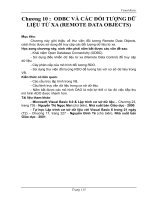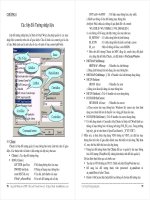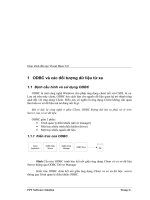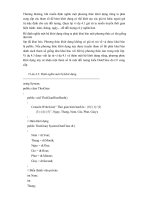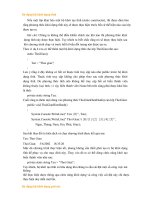Các lớp đồi tượng nhập liệu
Bạn đang xem bản rút gọn của tài liệu. Xem và tải ngay bản đầy đủ của tài liệu tại đây (445.99 KB, 10 trang )
78 Lập trình Windows với MFC - Microsoft Visual C++ 6.0 - Lê Ngọc Thạnh -
CHƯƠNG 8:
Các lớp đối Tượng nhập liệu
Lớp đối tượng nhập liệu, kế thừa từ lớp CWnd, cho phép quản lý các mục
nhập liệu (controls) trên cửa sổ giao diện. Cửa sổ chứa các control gọi là cửa
sổ cha. Hình ảnh sau là một cửa sổ cha với một số loại control phổ biến:
8.1 CStatic:
CStatic là lớp đối tượng quản lý mục thông báo hoặc ảnh trên cửa sổ giao
diện. Các thuộc tính và hành vi đặc trưng của lớp này như sau:
CStatic( ); Tạo lập đối tượng rỗng.
BOOL Create (
LPCTSTR
lpszText
, // Nội dung thông báo của mục
DWORD
dwStyle
, // Thông số dạng mục thông báo
const RECT&
rect
, // Tọa độ, kích thước của mục
CWnd*
pParentWnd
, // Con trỏ đối tượng cửa sổ cha
Các lớp đối tượng nhập liệu 79
UINT
nID
= 0xFFFF // Số hiệu mục thông báo, duy nhất.
); Khởi tạo thông số cho đối tượng mục thông báo.
dwStyle
: Phải chứa các thông số qui đònh đối với control:
WS_CHILD | WS_VISIBLE [ | WS_DISABLED ]
và các thông số bổ sung cho đặc trưng của mục như sau:
SS_BITMAP : Có chức năng hiển thò ảnh bitmap.
SS_ICON : Có chức năng hiển thò ảnh icon hoặc cursor.
SS_
xxx
: Một số thông số khác, xem MSDN.
) Màu nền đối tượng CStatic do MFC đăng ký, muốn thay đổi phải
xây dựng lớp kế thừa CStatic, cài đặt hành vi PreCreateWindow.
HBITMAP SetBitmap (
HBITMAP
hBitmap
// Handle của ảnh bitmap
); Dùng ảnh bitmap làm nội dung của mục thông báo.
HBITMAP GetBitmap ( ); Trả về handle của ảnh bitmap đang dùng.
HICON SetIcon (
HICON
hIcon
// Handle của icon
); Dùng icon làm nội dung của mục thông báo.
HICON GetIcon( ); Trả về handle của icon đang dùng.
HCURSOR SetCursor (
HCURSOR
hCursor
// Handle của cursor
); Chọn cursor cho mục thông báo. Windows lấy cursor này làm hình
dạng con chuột khi nó di chuyển vào vùng giới hạn của mục.
HCURSOR GetCursor( ); Trả về handle của cursor đang dùng.
) Có thể dùng hành vi CreateEx (lớp CStatic kế thừa từ CWnd) khởi tạo
thông số mục thông báo với dạng mở rộng (WS_EX_xxx). Trong trường
hợp này, giá trò cho tham số
lpszClassName
là _T("STATIC").
2 Phần này, ta thực hiện ứng dụng VD18 tương tự VD15; cài đặt hai mục
thông báo trên cửa sổ giao diện chính: mục thứ nhất có nội dung "My Icon
is", mục thứ hai hiển thò icon của ứng dụng.
) Dùng hai đối tượng thuộc lớp CStatic để tạo và quản lý hai mục thông
báo. Đối tượng CEmpWnd lấy chúng làm thuộc tính để tiện quản lý.
Dự án được thực hiện qua các bước sau:
Tạo dự án VD18 tương tự VD15. Chỉnh sửa lớp CEmpWnd như sau:
Bổ sung hai đối tượng thuộc tính protected:
m_staticIcon
và
m_staticText
có kiểu CStatic.
Hành vi OnCreate thực hiện khởi tạo thông số cho hai đối tượng này:
80 Lập trình Windows với MFC - Microsoft Visual C++ 6.0 - Lê Ngọc Thạnh -
int CEmpWnd::OnCreate(LPCREATESTRUCT lpCreateStruct)
{
if (CWnd::OnCreate(lpCreateStruct) == -1)
return -1;
m_staticText.Create( _T("This is my Icon:"),
WS_CHILD|WS_VISIBLE,
CRect(10, 15, 120, 35), this );
m_staticIcon.Create( _T(""),
WS_CHILD | WS_VISIBLE | SS_ICON,
CRect( 125,7,157,39 ), this );
m_staticIcon.SetIcon (
AfxGetApp()->LoadIcon(IDR_MAINFRAME) );
return 0;
}
Biên dòch và chạy thử ứng dụng.
8.2 CEdit:
CEdit là lớp đối tượng quản lý hộp nhập trên cửa sổ giao diện. Ngoài việc
hỗ trợ xử lý các hoạt động nhập liệu, CEdit có khả năng thông tin cho cửa sổ
cha của hộp nhập về tình hình nhập liệu đang diễn ra trong hộp.
CEdit( ); Tạo lập đối tượng rỗng.
BOOL Create (
DWORD
dwStyle
, // Thông số dạng hộp nhập
const RECT&
rect
, // Tọa độ và kích thước hộp nhập
CWnd*
pParentWnd
, // Con trỏ đối tượng cửa sổ cha
UINT
nID
// Số hiệu hộp nhập, phải duy nhất
); Khởi tạo thông số cho đối tượng hộp nhập liệu.
dwStyle
: Gồm thông số qui đònh đối với control và các dạng bổ sung:
ES_MULTILINE : Hộp nhập cho phép nhiều dòng.
ES_PASSWORD : Hộp nhập dùng nhập password.
ES_READONLY : Hộp nhập chỉ xem nội dung.
ES_
xxx
: Xem thông tin trong MSDN.
void GetRect (
LPRECT
lpRect
// Con trỏ đến biến RECT chứa kết quả
); Lấy thông tin về tọa độ, kích thước hộp nhập.
BOOL GetModify( ); Trả về TRUE nếu nội dung hộp nhập thay đổi.
void SetModify( BOOL
bModified
= TRUE ); Xác lập hoặc xóa cờ
hiệu ghi nhận sự thay đổi nội dung trong hộp nhập.
Các lớp đối tượng nhập liệu 81
void SetMargins (
UINT
nLeft
, // Lề trái và
UINT
nRight
// lề phải tính bằng pixel
); Ấn đònh biên trái và biên phải của hộp nhập.
DWORD GetMargins( ); Trả về giá trò chứa thông tin biên trái (WORD
thấp) và biên phải (WORD cao) của hộp nhập.
void GetSel (
int&
nStartChar
, // Biến chứa vò trí ký tự đầu tiên và
int&
nEndChar
// ký tự cuối cùng của đoạn văn bản.
); Lấy thông tin về đoạn văn bản đang được đánh dấu trong hộp nhập.
void SetSel (
int
nStartChar
, // Vò trí ký tự đầu tiên
int
nEndChar
, // Vò trí ký tự cuối cùng của đoạn văn bản
BOOL bNoScroll = FALSE
); Đánh dấu một đoạn văn bản trong hộp nhập.
BOOL SetReadOnly( BOOL bReadOnly = TRUE ); Xác lập trạng thái
chỉ xem đối với dữ liệu của hộp nhập.
void Copy( ); Chép nội dung đoạn văn bản đang được đánh dấu trong
hộp nhập vào vùng nhớ hệ thống (clipboard).
void Paste( ); Chèn nội dung văn bản trong clipboard vào hộp nhập bắt
đầu từ vò trí đang chọn (hoặc vò trí dấu carret).
void Clear( ); Xóa nội dung đoạn văn bản đang được đánh dấu.
void Cut( ); Thực hiện các thao tác Copy và Clear.
void SetPasswordChar (
TCHAR
ch
// Ký tự được chọn
); Đặt ký tự ‘che’ cho nội dung của password trong hộp nhập.
int GetLineCount( ); Trả về số dòng văn bản trong hộp nhập.
int GetLine (
int
nIndex
, // Chỉ số dòng văn bản trong hộp nhập
LPTSTR
lpszBuffer
, // Vùng đệm chứa kết quả
int
nMaxLength
// Chiều dài vùng đệm
); Lấy nội dung một dòng văn bản trong hộp nhập.
int GetFirstVisibleLine( ); Trả về chỉ số dòng văn bản được nhìn thấy
đầu tiên trong hộp. Các dòng ở trước dòng này trong nội dung văn bản
là bò che khuất.
82 Lập trình Windows với MFC - Microsoft Visual C++ 6.0 - Lê Ngọc Thạnh -
int LineFromChar (
int
nIndex
= -1 // Chỉ số ký tự. –1 là ký tự cuối cùng.
); Trả về chỉ số dòng văn bản chứa ký tự (Hộp nhập có nhiều dòng).
int LineIndex (
int
nLine
= -1 // Chỉ số dòng văn bản, -1 là dòng cuối cùng
); Trả về chỉ số của ký tự đầu tiên trong dòng văn bản làm tham số.
int LineLength (
int
nLine
= -1 // Chỉ số dòng. –1 là dòng đang chứa carret.
); Trả về số ký tự trong nội dung của dòng văn bản.
CPoint PosFromChar (
UINT
nChar
// Chỉ số ký tự trong hộp nhập
); Trả về tọa độ điểm ở góc trái trên của ký tự.
int CharFromPos (
CPoint
pt
// Tọa độ của điểm
); Trả về chỉ số của ký tự gần điểm đang xét nhất.
void LineScroll (
int
nLines
, // Số dòng cuộn dọc, < 0 là cuộn xuống.
int
nChars
= 0 // Số ký tự cuộn ngang, < 0 là cuộn trái.
); Cuộn nội dung văn bản đang hiển thò trong hộp nhập.
2 Hộp nhập và cửa sổ cha: Đối tượng hộp nhập có thể gửi message đến cửa
sổ cha để thông báo tình hình nhập liệu trong hộp. Cửa sổ cha đònh hướng
xử lý các message thông qua mục xử lý message có dạng như sau:
ON_Notification (
ID, memberFxn
)
Trong đó
: -
ID
: Số hiệu mục đối tượng edit
- memberFxn
: Tên hành vi xử lý message, khai báo như sau:
afx_msg void
memberFxn
( void );
ON_Notification có thể là một trong các mục xử lý cụ thể sau:
Mục xử lý message Ý nghóa của message được xử lý
ON_EN_CHANGE Nội dung edit đang thay đổi.
ON_EN_HSCROLL Người dùng click chọn thanh trượt ngang.
ON_EN_VSCROLL Người dùng click chọn thanh trượt dọc.
ON_EN_KILLFOCUS Edit chấm dứt hoạt động.
ON_EN_MAXTEXT Nội dung vượt quá chiều dài cho phép.
ON_EN_SETFOCUS Edit bắt đầu hoạt động.
ON_EN_UPDATE Dữ liệu nhập đang được cập nhật cho edit.
Các lớp đối tượng nhập liệu 83
2 Thực hành 1: Viết ứng dụng với mục thông báo "Enter your name:" và hộp
nhập dữ liệu bên cạnh trên màn hình giao diện chính.
Tạo dự án VD19 tương tự VD18. Chỉnh sửa CEmpWnd như sau:
Bổ sung hai thuộc tính protected:
m_staticName
kiểu CStatic và
m_editName
kiểu CEdit.
Trong hành vi OnCreate, thực hiện khởi tạo hai đối tượng này:
int CEmpWnd::OnCreate (LPCREATESTRUCT lpCreateStruct)
{
if (CWnd::OnCreate(lpCreateStruct) == -1)
return -1;
m_staticName.Create( _T("Enter your name:" ),
WS_CHILD | WS_VISIBLE,
CRect(10, 75, 130, 95), this );
m_editName.Create(
WS_CHILD
|
WS_VISIBLE
|
WS_BORDER
,
CRect(135, 75, 280, 95), this, -1 );
return 0;
}
2 Thực hành 2: Chỉnh sửa ứng dụng để khi người dùng sửa tên trong hộp
nhập thì nội dung này lập tức chuyển lên làm tiêu đề của cửa sổ chính.
HD
: Cửa sổ cha có hành vi xử lý message thông báo sự thay đổi dữ liệu
trong hộp nhập thông qua mục xử lý message ON_EN_CHANGE.
Tạo dự án VD20 tương tự VD19, Chỉnh sửa lớp CEmpWnd như sau:
Bổ sung hành vi xử lý: afx_msg void OnYourNameChange()
void CEmpWnd::OnYourNameChange ()
{
CString yourname;
m_editName.GetWindowText(yourname);
SetWindowText(yourname);
}
Tạo mới số hiệu resource: IDC_YOURNAME, dùng giá trò này làm số
hiệu cho đối tượng
m_editName
. Trong hành vi OnCreate:
int CEmpWnd::OnCreate ( LPCREATESTRUCT lpCreateStruct )
{
if (CWnd::OnCreate(lpCreateStruct) == -1) return -1;
m_staticName.Create ( _T("Enter your name:"),
WS_CHILD | WS_VISIBLE,
CRect( 10, 75, 130, 95 ), this );
84 Lập trình Windows với MFC - Microsoft Visual C++ 6.0 - Lê Ngọc Thạnh -
m_editName.Create(
WS_CHILD
|
WS_VISIBLE
|
WS_BORDER
,
CRect( 135, 75, 280, 95 ), this, IDC_YOURNAME );
return 0;
}
Trong bảng
MessageMap
, bổ sung mục xử lý message:
BEGIN_MESSAGE_MAP(CEmpWnd, CWnd)
//{{AFX_MSG_MAP(CEmpWnd)
ON_WM_CREATE()
ON_WM_DESTROY()
ON_WM_PAINT()
//}}AFX_MSG_MAP
ON_EN_CHANGE( IDC_YOURNAME, OnYourNameChange )
END_MESSAGE_MAP()
8.3 CButton:
CButton là lớp đối tượng quản lý nút chọn trên cửa sổ giao diện. Trong
windows, các nút chọn có thể hoạt động độc lập hay theo nhóm.
CButton( ); Tạo lập đối tượng nút chọn rỗng.
BOOL Create (
LPCTSTR
lpszCaption
, // Nội dung thông báo
DWORD
dwStyle
, // Thông số dạng nút (
BS_PUSHBUTTON
)
const RECT&
rect
, // Tọa độ, kích thước nút chọn
CWnd*
pParentWnd
, // Con trỏ cửa sổ cha
UINT
nID
// Số hiệu nút chọn
); Khởi tạo thông số cho đối tượng nút chọn.
HBITMAP GetBitmap( ) const ; Handle của ảnh bitmap đang dùng.
HBITMAP SetBitmap(HBITMAP
hBitmap
); Gắn ảnh bitmap vào nút.
HICON GetIcon( ) const; Handle của icon đang dùng.
HICON SetIcon( HICON
hIcon
); Gắn icon vào nút.
virtual void DrawItem( LPDRAWITEMSTRUCT
lpDrawItemStruct
);
Hành vi kế thừa để thực hiện trang trí riêng trên nút chọn.
2 Nút chọn và cửa sổ cha: Nút chọn có thể gửi message đến cửa sổ cha.
Mục ON_Notification mà cửa sổ cha dùng xử lý message từ nút chọn là:
Mục xử lý message Ý nghóa của message được xử lý
ON_BN_CLICKED Người dùng click trên nút.
ON_BN_DOUBLECLICKED Người dùng double-click trên nút
Mục bổ sung
Các lớp đối tượng nhập liệu 85
2 Thực hành 1: Viết ứng dụng như VD19. Bổ sung nút chọn "Nhap xong",
mà khi chọn, sẽ dùng hộp thông báo để hiển thò nội dung vừa nhập.
Tạo dự án VD21 như VD19. Chỉnh sửa cho CEmpWnd như sau:
Bổ sung hành vi xử lý: afx_msg void OnClickNhapxong()
void CEmpWnd::OnClickNhapxong ()
{
CString yourname;
m_editName.GetWindowText( yourname );
MessageBox ( yourname, "Hello !",
MB_OK | MB_ICONEXCLAMATION );
}
Khai báo ID resource: IDC_NHAPXONG, bổ sung đối tượng thuộc tính
protected
m_buttonNhapxong
kiểu CButton. Trong OnCreate:
int CEmpWnd::OnCreate( LPCREATESTRUCT lpCreateStruct )
{
if (CWnd::OnCreate(lpCreateStruct) == -1)
return -1;
m_staticName.Create( _T("Enter your name:"),
WS_CHILD | WS_VISIBLE,
CRect(10, 75, 130, 95), this );
m_editName.Create(
WS_CHILD
|
WS_VISIBLE
|
WS_BORDER
,
CRect( 135, 75, 280, 95 ), this, -1 );
m_buttonNhapxong.Create (
_T("Nhap xong"), WS_CHILD | WS_VISIBLE,
CRect(10, 115, 90, 140), this, IDC_NHAPXONG );
return 0;
}
Trong bảng
MessageMap
của CEmpWnd, bổ sung mục xử lý message:
ON_BN_CLICKED ( IDC_NHAPXONG , OnClickNhapxong )
8.4 CListBox:
CListbox là lớp đối tượng quản lý hộp nhập chứa danh sách các mục chọn
trên cửa sổ giao diện. Tùy theo loại listbox mà khi sử dụng, người dùng được
phép đánh dấu chọn một hoặc nhiều mục đồng thời trong listbox.
CListBox( ); Tạo lập đối tượng rỗng.
86 Lập trình Windows với MFC - Microsoft Visual C++ 6.0 - Lê Ngọc Thạnh -
BOOL Create (
DWORD
dwStyle
, // Thông số ấn đònh dạng listbox
const RECT&
rect
, // Tọa độ, kích thước của listbox
CWnd*
pParentWnd
, // Con trỏ đối tượng cửa sổ cha
UINT
nID
// Số hiệu của listbox
); Khởi tạo thông số cho đối tượng ListBox.
dwStyle
: Gồm thông số qui đònh đối với control và các dạng bổ sung:
LBS_MULTIPLESEL : Cho phép chọn nhiều mục đồng thời
LBS_NOTIFY : Thông tin cho cửa sổ cha
LBS_SORT : Các mục được xếp thứ tự
LBS_MULTICOLUMN : Có nhiều cột chứa các mục
LBS_STANDARD : = LBS_NOTIFY | LBS_SORT
int GetCount( ); Trả về số mục chọn trong Listbox.
int GetCurSel( ); Trả về chỉ số của mục được chọn (single).
int SetCurSel (
int
nSelect
// Chỉ số mục được chọn
); Ấn đònh mục chọn trong listbox.
int GetSelCount( ); Trả về số mục được chọn trong một listbox. Chỉ
dùng cho listbox cho phép chọn nhiều mục.
int GetSelItems (
int
nMaxItems
, // Số mục được chọn và
LPINT
rgIndex
// mảng chứa các chỉ số của chúng
); Lấy chỉ số của các mục được chọn trong listbox.
int AddString (
LPCTSTR
lpszItem
// Thông báo của mục
); Thêm một mục vào listbox. Nếu listbox không có đặc tính xếp thứ tự
thì mục mới thêm được đặt vào cuối danh sách các mục.
int DeleteString (
UINT
nIndex
// Chỉ số của mục bò xóa
); Xóa một mục trong listbox.
int InsertString (
int
nIndex
, // Vò trí chèn, -1 là vò trí cuối listbox
LPCTSTR
lpszItem
// Thông báo của mục
); Chèn một mục vào listbox tại vò trí xác đònh.
void ResetContent( ); Xóa tất cả các mục hiện có trong listbox, làm
rỗng nội dung listbox quản lý bởi đối tượng.
Các lớp đối tượng nhập liệu 87
virtual void DrawItem (
LPDRAWITEMSTRUCT
lpDrawItemStruct
); Hành vi kế thừa nhằm thực hiện trang trí các mục theo cách riêng.
virtual void MeasureItem (
LPMEASUREITEMSTRUCT
lpMeasureItemStruct
); Lấy thông tin làm cơ sở cho việc tự trang trí các mục trong listbox.
virtual void DeleteItem (
LPDELETEITEMSTRUCT
lpDeleteItemStruct
); Hành vi kế thừa để tùy nghi xử lý khi một mục bò xóa khỏi listbox.
virtual int VKeyToItem (
UINT
nKey
, // Mã phím (virtual key) được gõ
UINT
nIndex
// Chỉ số mục hiện hành trong listbox
); Hành vi kế thừa cho phép tùy nghi xử lý trên phím.
virtual int CharToItem (
UINT
nKey
, // Mã phím (character) được gõ
UINT
nIndex
// Chỉ số mục hiện hành trong listbox
); Hành vi kế thừa cho phép tùy nghi xử lý phím ký tự.
2 ListbBox và cửa sổ cha: ListBox với thông số dạng LBS_NOTIFY có thể
gửi message đến cửa sổ cha để thông báo tình trạng hoạt động của nó.
Mục ON_Notification mà cửa sổ cha dùng xử lý message từ listbox là:
Mục xử lý message Ý nghóa của message được xử lý
ON_LBN_DBLCLK Người dùng double-click trên listbox.
ON_LBN_KILLFOCUS Kết thúc hoạt động nhập.
ON_LBN_SELCANCEL Hủy bỏ thao tác chọn.
ON_LBN_SELCHANGE Thay đổi mục chọn trong listbox.
ON_LBN_SETFOCUS Bắt đầu nhập liệu trên listbox.
ON_WM_CHARTOITEM Dùng cho ownerDraw listbox.
ON_WM_VKEYTOITEM Xử lý WM_KEYDOWN
2 Thực hành: Viết ứng dụng tương tự VD21, thêm listbox có ba mục chọn:
"Ong A", "Ba B" và "Co C". Khi người dùng click chọn một mục trong
listbox thì nội dung của mục ấy được điền vào hộp nhập Name.
HD
: Dùng ON_LBN_SELCHANGE đònh hướng xử lý message liên quan.
Tạo ứng dụng VD22 như VD21. Chỉnh sửa lớp CEmpWnd như sau:
Bổ sung hành vi protected: afx_msg void OnSelectDanhsach()
void CEmpWnd::OnSelectDanhsach()